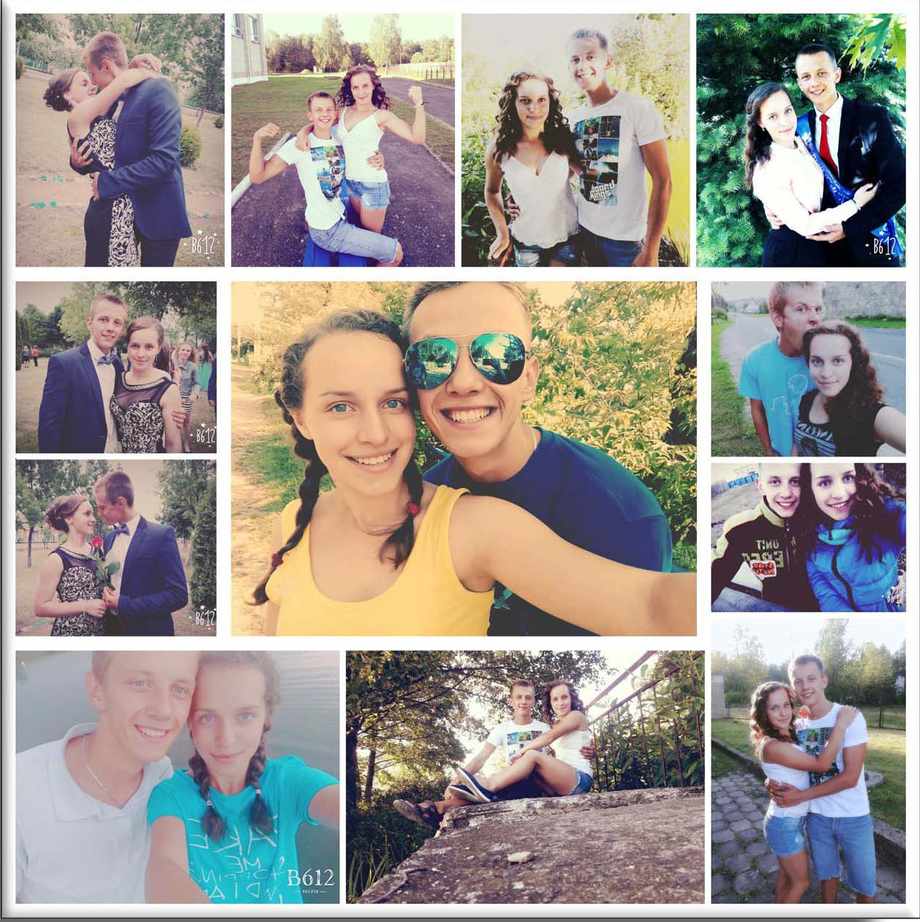 Из фотоколлажей делают красивую обертку для бутылок и дарят молодоженам на свадьбу, конверт или коробку для подарка купона (на посещение массажного кабинета), деньги, и т. п. Многие люди сидят в Фотошопе и рисуют фотоколлажи.
Из фотоколлажей делают красивую обертку для бутылок и дарят молодоженам на свадьбу, конверт или коробку для подарка купона (на посещение массажного кабинета), деньги, и т. п. Многие люди сидят в Фотошопе и рисуют фотоколлажи.
Но как быть, если человек не владеет Фотошопом, тем не менее хочет сделать что-нибудь красивое. Именно для этого существует фотоколлаж онлайн. Сейчас мы рассмотрим несколько сайтов, при помощи которых можно его сотворить. 1. Mycollages.ru
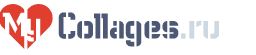
Mycollages
Ссылка https://mycollages.ru В этой программе можно сделать коллаж самостоятельно. Давайте попробуем вместе сделать стандартный шаблон.
Поместите курсор на соответствующую иконку, она перевернется, вам нужно будет нажать ссылку (слово «Подробнее»).  Теперь наверху нажмите кнопку «Сделать коллаж». Вы попадаете в настройки, которые условно разделены на две части. Слева вы можете задать размер в ширину, высоту, толщину границ ячеек. Фон для коллажа выбирается цветной или текстура.
Теперь наверху нажмите кнопку «Сделать коллаж». Вы попадаете в настройки, которые условно разделены на две части. Слева вы можете задать размер в ширину, высоту, толщину границ ячеек. Фон для коллажа выбирается цветной или текстура. 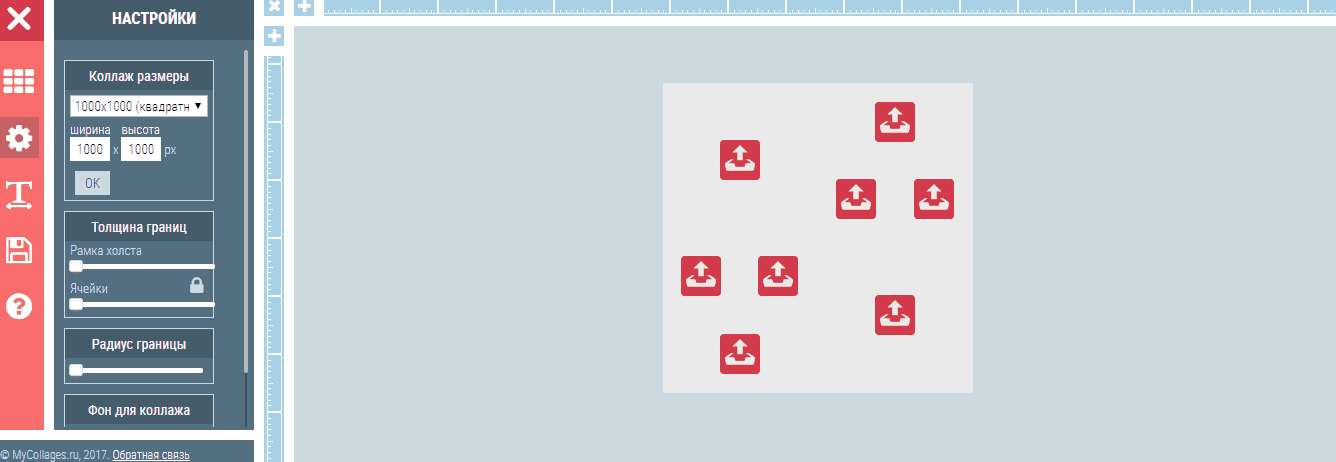 Слева также сверху вниз есть кнопки.
Слева также сверху вниз есть кнопки. ![]() Нарисованные 9 ячеек это шаблоны, шестерёнка это настройки, Т это текст, дискетка – сохранение, и последнее это справка о программе. Справа на экране будет несколько квадратиков: красных со стрелками.
Нарисованные 9 ячеек это шаблоны, шестерёнка это настройки, Т это текст, дискетка – сохранение, и последнее это справка о программе. Справа на экране будет несколько квадратиков: красных со стрелками. 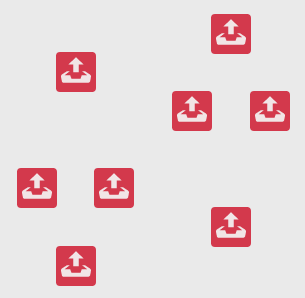 Они нужны для загрузки фотографий с вашего компьютера. Можно не придумывать коллаж, а выбрать уже существующий шаблон. Для этого нажмите на 9 ячеек и выберете шаблон – например 3 фотографии.
Они нужны для загрузки фотографий с вашего компьютера. Можно не придумывать коллаж, а выбрать уже существующий шаблон. Для этого нажмите на 9 ячеек и выберете шаблон – например 3 фотографии.
Там же есть темы, если на них нажать, то загрузятся уже готовые. Если вас это не устраивает, то можно перейти к креативным шаблонам. После создания фотоколлажа вы можете его скачать, для этого нажмите на кнопку «Сохранить».
2. Fotor.com.ru Ссылка http://www.fotor.com/ru/collage/index.html Это сервис также предоставляет различные инструменты для того, чтобы создавать фотоколлажи. Всё, что нужно сделать, это нажать кнопку прямо посреди экрана, где написано «Начать работу».
Вы попадете в меню, где можете создавать свои шаблоны. Слева идет вертикальная полоса, рассмотрим кнопки сверху вниз. 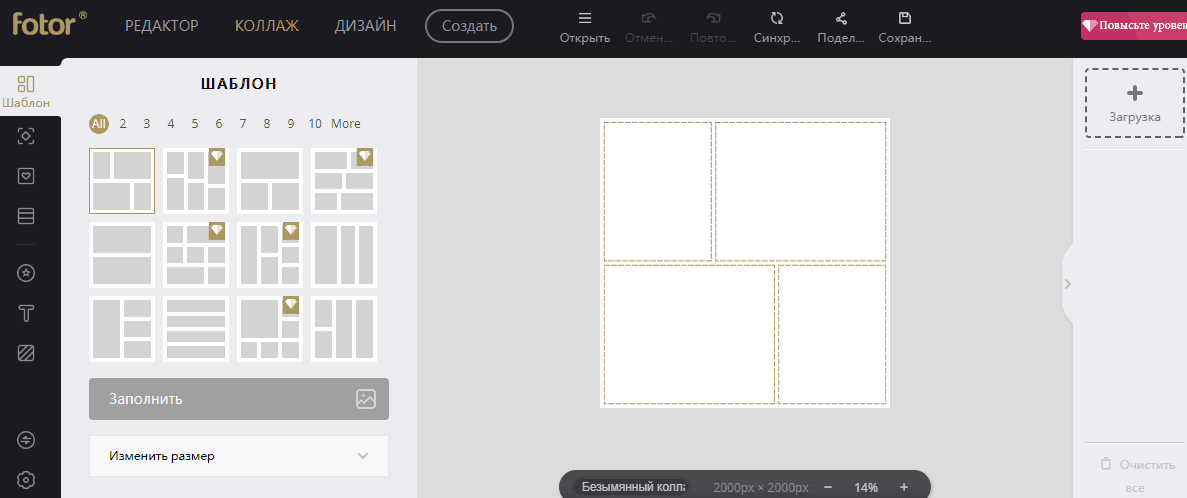 • Самая первая кнопка – шаблон. • Вторая гораздо интереснее, можно сделать художественный коллаж. Шаблоны различные, можно подобрать цвет и текстуру, соотношение. • Третья кнопка коллаж в стиле фанк. Данные коллажи похожи на витражное стекло. • 4 кнопка – сшивание, можно соединить несколько фотографий вместе. • 5 украшения, где можно использовать всякие интересные штуки для украшения ваших коллажей, например, вкусные тортики на день рождения.
• Самая первая кнопка – шаблон. • Вторая гораздо интереснее, можно сделать художественный коллаж. Шаблоны различные, можно подобрать цвет и текстуру, соотношение. • Третья кнопка коллаж в стиле фанк. Данные коллажи похожи на витражное стекло. • 4 кнопка – сшивание, можно соединить несколько фотографий вместе. • 5 украшения, где можно использовать всякие интересные штуки для украшения ваших коллажей, например, вкусные тортики на день рождения. 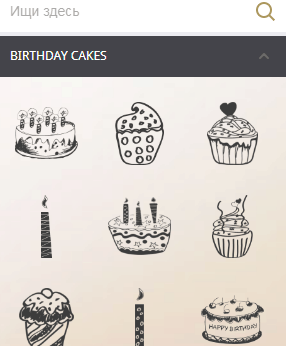 При нажатии выбранное поместится на картинку, и потом вы можете спокойно переместить его при помощи мышки. • 6 -можно подобрать текст. • Последние две кнопки это старый сайт и настройки, где есть руководство и выбор языка.
При нажатии выбранное поместится на картинку, и потом вы можете спокойно переместить его при помощи мышки. • 6 -можно подобрать текст. • Последние две кнопки это старый сайт и настройки, где есть руководство и выбор языка.
Чтобы загрузить фотографию, нужно воспользоваться кнопкой справа («Загрузка»). Внизу под коллажем можно написать его название. Если вы хотите сохранить свою работу в облаке, нужно будет зарегистрироваться или войти при помощи Фейсбука. Для этого нужно нажать кнопку «Синхронизация».
Можно и не регистрироваться, нажать «Сохранить», после чего вы можете скачать себе ваш коллаж. Также коллажем можно поделиться в социальных сетях. ![]()
3. Photovisi.com/ru 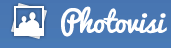 Ссылка https://www.photovisi.com/ru Лёгкий и бесплатный сервис для создания коллажей. На главной странице есть обучающий видеоролик по программе (внизу). Нажмите на жёлтую кнопку по центру экрана Приступить к созданию. Либо прокрутите вниз и выберите один из популярных шаблонов.
Ссылка https://www.photovisi.com/ru Лёгкий и бесплатный сервис для создания коллажей. На главной странице есть обучающий видеоролик по программе (внизу). Нажмите на жёлтую кнопку по центру экрана Приступить к созданию. Либо прокрутите вниз и выберите один из популярных шаблонов.
Вы попадаете в меню, где можете выбрать лучшие новейшие коллажи или по категориям какие угодно, включая поздравления, праздники, природу и так далее. Внизу вы можете просмотреть уже готовые работы разных людей.
Давайте выберем фильтр «Природа» и нажмем на один из понравившихся рисунков, произойдёт загрузка дизайна коллажа. 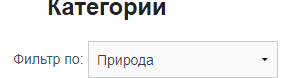 Все элементы перемещаются, если нажать на них мышкой. Можно увеличить или уменьшить непрозрачность, размер, добавить текст, форму. В последнем случае на выбор будут предоставлены разные формы, которых очень много.
Все элементы перемещаются, если нажать на них мышкой. Можно увеличить или уменьшить непрозрачность, размер, добавить текст, форму. В последнем случае на выбор будут предоставлены разные формы, которых очень много.
В примере был выбран осенний фон, форма бабочка, надо нажать и поместить в подходящее место, её можно повернуть, развернуть и так далее. 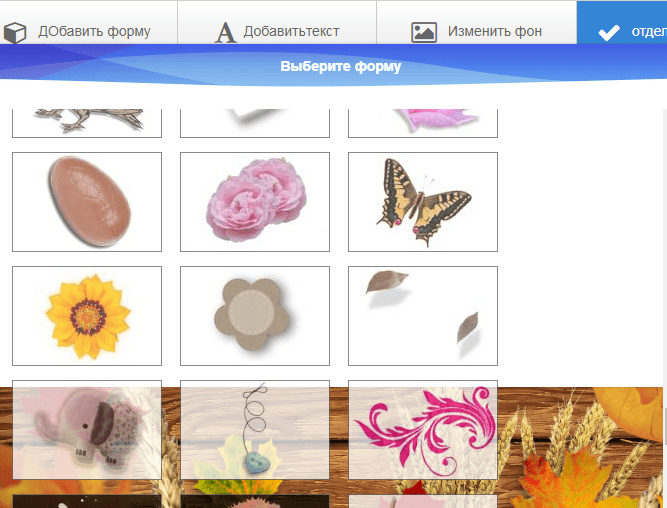 Чтобы выйти из экрана формы, достаточно нажать на крестик на маленьком экране возле кнопки назад.
Чтобы выйти из экрана формы, достаточно нажать на крестик на маленьком экране возле кнопки назад. 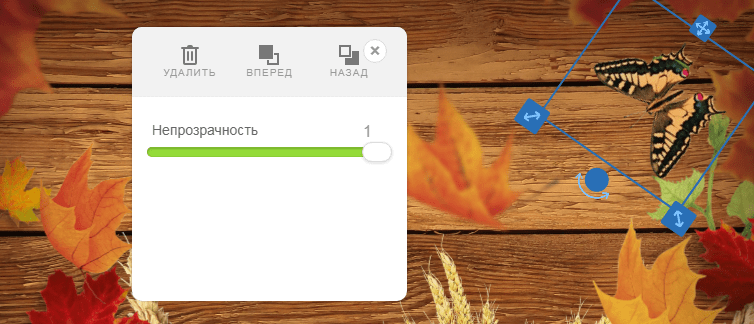 Если вам понравилось то, что вы сделали, нажмите на «Отделка», после чего ваш коллаж будет подготовлен для скачивания и дальнейшего распространения.
Если вам понравилось то, что вы сделали, нажмите на «Отделка», после чего ваш коллаж будет подготовлен для скачивания и дальнейшего распространения.
4. Fotokomok.ru Ссылка http://www.fotokomok.ru/kollazh-onlajn-fotokollazh-iz-fotografij/ Прочитав немного про фотоколлаж, спуститесь вниз и увидите изображения: «Фотоколлаж онлайн» и «Коллаж из фотографий онлайн». Кликните по любому из них.
При помощи данного сервиса был сделан фотоколлаж из логотипов указанных в статье программ, которые можно увидеть в начале. Вы попадаете на небольшую доску. Сначала необходимо загрузить фотографию или несколько.
Все фотографии загружаются при помощи кнопки «Upload». Далее «Старт». Выбираете, как будет смотреться. Слева можно увидеть три кнопки: • DIY. Текстуры. Если нажимать на одну и ту же структуру, то каждый раз программа будет предлагать новое расположение фотографий. • Template. Шаблоны с разным расположением. • Pic Strip. Полоска – горизонтальная или вертикальная. Если вам всё нравится, сохраните на свой компьютер (Save) или поделитесь в социальных сетях (Share).
Как вы видите, создавать фотоколлаж онлайн очень легко. Очень важно заранее продумать тему, на которую будет создан коллаж, чтобы потом не отвлекаться и не метаться по всему интернету в поисках подходящих картинок.
Например тема будет про любовь, следует поискать картинки с влюблёнными, с романтическими местами, с купидоном и так далее.
Если это будет что-то морское, то ракушки, маяк, корабли. Экспериментируйте смелее и сделайте подарок для себя или своих близких!